Каждый пользователь современного устройства под управлением андроид 8 телефона самсунг, xiaomi, HTC, Моторола, Sony Xperia, Lenovo, LG, Nexus может столкнутся ситуацией, когда ему необходимо включить режим отладки по usb.
Обычно она используется для получения рут прав или переноса данных со смартфона на компьютер / ноутбук и наоборот.
Начнем с того, что многие фанаты «зеленого робота» просто не знают обо всех функциях, которые скрывают планшеты или смартфон.
Часто владельцы андроид 8 даже не используют десяти процентов потенциала оборудования своих смартфонов.
Режим отладки USB позволяет наслаждаться отличными функциями операционной системы, хотя прежде всего, отладка USB необходима разработчикам программного обеспечения, но и обычные пользователи могут также найти множество интересных решений для себя.
Вы можете легко скопировать необходимый файл или папку с вашего смартфона на персональный компьютер, восстановить функциональность смартфона, установить приложение или отправить необходимый файл с вашего персонального компьютера на ваш смартфон или планшет.
Как включить отладку по usb на андроид 8
Начнем с вызова главного меню вашего устройства. Этот шаг не должен быть источником особых трудностей.
После входа настройки крутите экран в сам низ и нажимаете на «Система». Затем выбираете «О телефоне» (у меня о планшете).
После этого щелкайте на «Номер сборки». С седьмым нажатием вы соглашаетесь, что станете разработчиком.
Если это произойдет, то в настройках появится раздел «Для разработчиков». Вот и все.
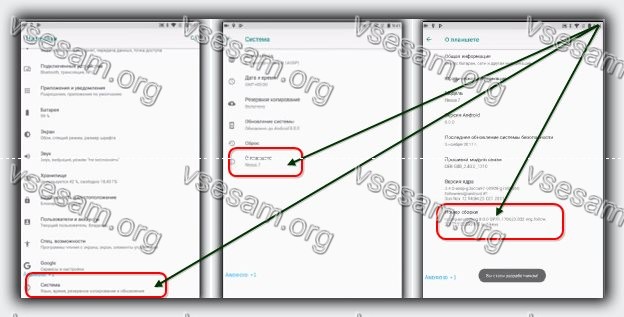
Затем возвратитесь назад в настройки. Теперь там у вас должен появится новый пункт – «для разработчиков» — жмите на него.
Затем крутите опять вниз пока не увидим строку: «Отладку по usb». Передвиньте вправо ползунок. Появится запрос. Подтвердите «ОК». Вот теперь все.
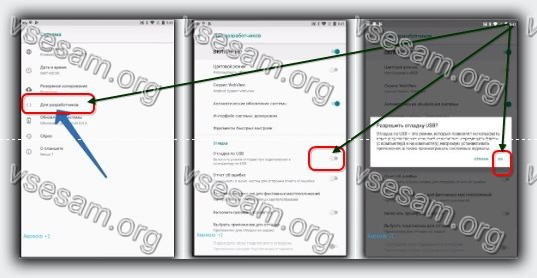
Основываясь на марке вашего устройства, описанные выше шаги для отладки USB для Android могут незначительно отличаться.
Примечание. Если начнете пользоваться отладкой желательно использовать только порт USB 2.0 вместо порта USB 3.0.
После входа в режим отладки USB вы можете работать с устройством с помощью программы ADB. После этого станут доступны такие функции, как просмотр отладочных сообщений, установка и удаление программ с использованием ADB и других полезных вещей.
Кроме того, некоторые способы получения прав root требуют отладки USB. Однако режим отладки USB не позволит вам получить доступ к памяти планшета в качестве простого флеш-накопителя.
Спасибо огромное!
Очень помог.
вот вы думаете там видно что ли на рисунках ТОЛЬКО ОДНИ СТРЕЛОЧКИТ ХОТЬ БЫУВЕЛИЧИТЕЛЬ ПОСТАВИЛИ!!!
Так написано же текстом что к чему. Да и картинки сможно нсколько хочешь увеличить, при чем стандартным способом/, а то что не умеешь, это уже не тема этой записи.
И НЕ ПОМГЛО НИЧЕГО!!!!! КАК ЬАТАПЕЯ ЗАРЯЖАЛАСЬ ТАК И ОСТАЛОСЬ ГРЁБАННЫЙ АНДРОИД Я НАЧИНАЮ РАЗОЧАРОВЫВАТЬСЯ В СМАРТФОНАХ МЕТАЛЛОЛОМ
Какое отнощение имеет батарея к отладке USB? Разочаровался в смартфонах … что тут сказать, это как разочароваться в жизни … каждому свое …, а смартфоны настолько замечательная вещь, что совсем недавно ее даже вообразить никто не мог.